总体介绍
本部分会为你介绍如何在3dsMax中将大批量带有动画的CS绑定,批量输出转换成Animcraft主程序所需的通用动画数据。方便你在不同绑定或其他软件之间的互通。
操作步骤
- 在Animcraft菜单栏下。点击Batch Export Animcraft Anim Data,打开批量导出动画面板。(空场景即可)
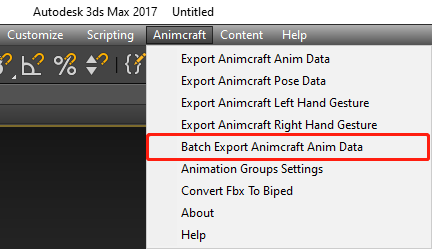
- 点击Input指认需要进行转换的资源文件夹,会自动加载该文件夹下所有可进行转换的“.MAX”文件。
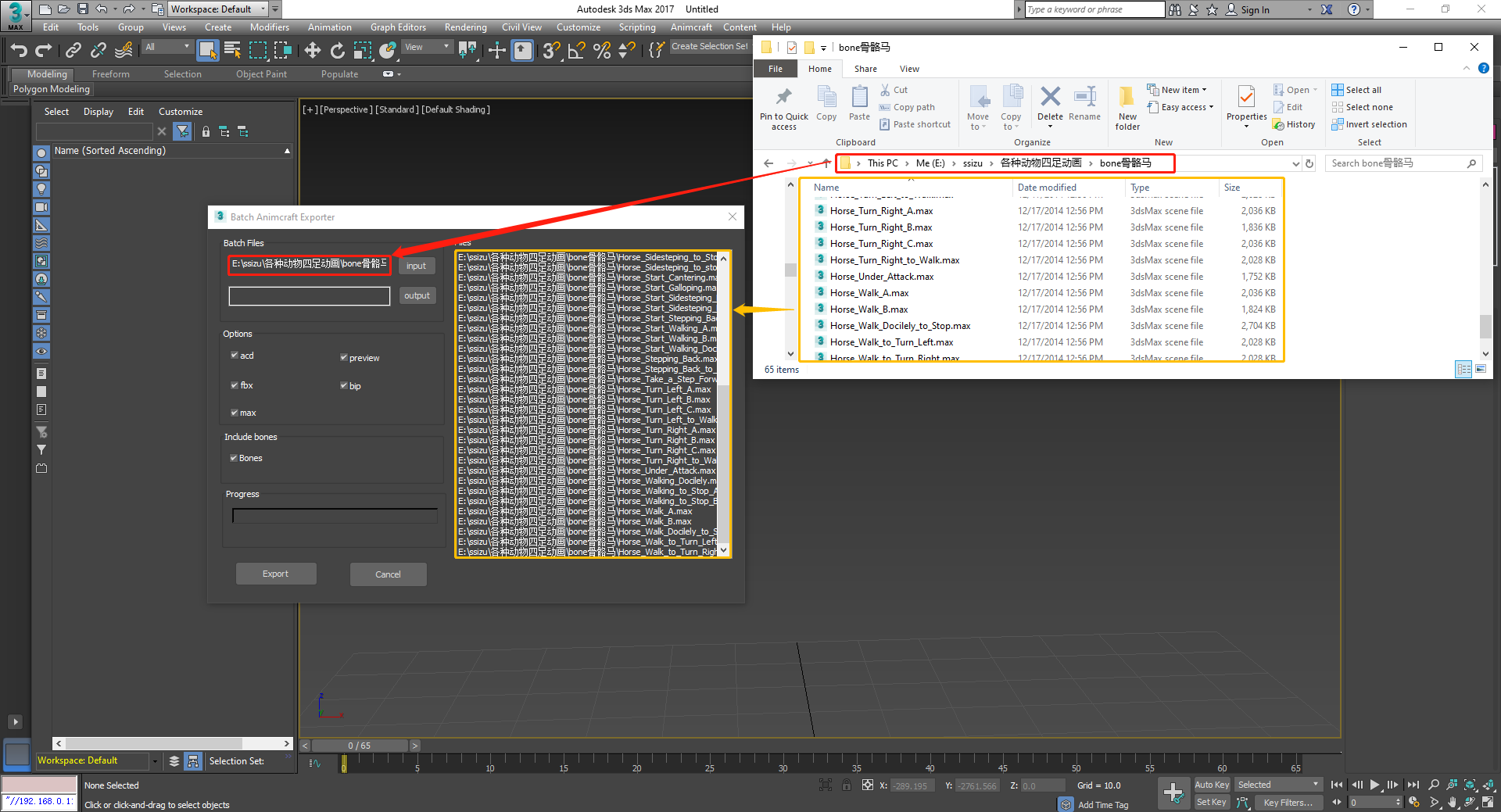
- 点击Output指认资源输出路径。
- 1.可以回到Animcraft主程序中,在需要将资源输出到的文件夹上,右键点击复制文件夹地址。接着在输出路径处粘贴刚刚主程序中复制的文件夹地址即可。
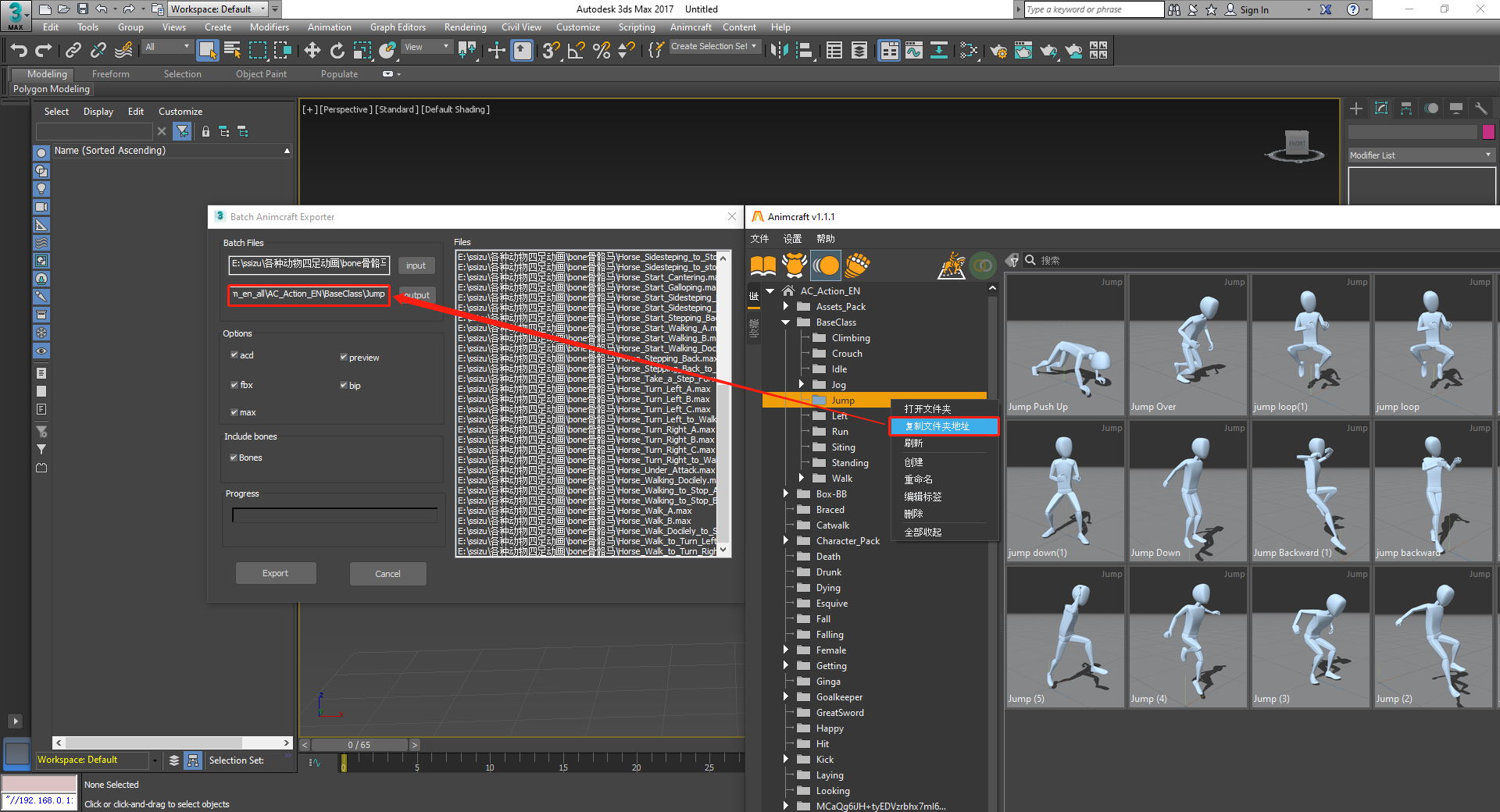
- 2.或则将资源输出到任意目录下,然后拷贝输出的整个“ACC.”资源文件夹,粘贴至需要存放的Animcraft资源路径中即可。
- 在Option模块,可对导出的资源类型进行筛选。
- ACD:Animcraft通用动画数据,用来实现动画的互通。
FBX:在导出的资源包内存放一份源文件输出的FBX格式文件。 - MAX:在导出的资源包内存放一份源文件输出的MAX格式文件。
- PREVIEW:主要是用来输出一些材质贴图等模型作为预览。
- BIP:在导出的资源包内存放一份源文件输出的BIPED动画格式文件。
- BONES:将一些使用BONES骨骼的配件动画信息一并导出。
- ACD:Animcraft通用动画数据,用来实现动画的互通。
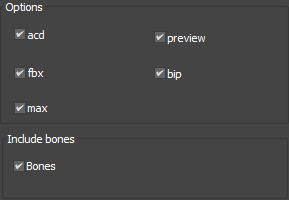
最后点击Export等待输出完成即可。
:::success
提示
Progress处可查看批量时的进度状态,批量输出面板的右侧Files下会为你展示选中需要进行批量的文件。
:::
视频演示流程(静音)
该视频采用Animcraft1.0录制,UI,案例文件名称有可能有所不同,仅供参考。
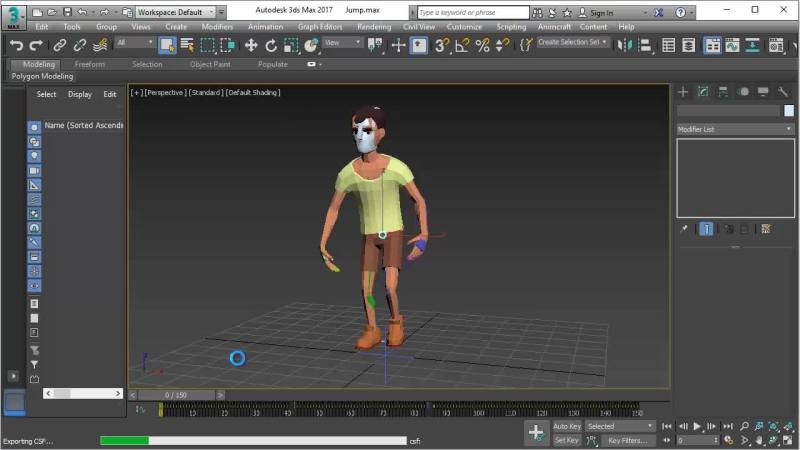 视频版本Animcraft1.0
视频版本Animcraft1.0
**

